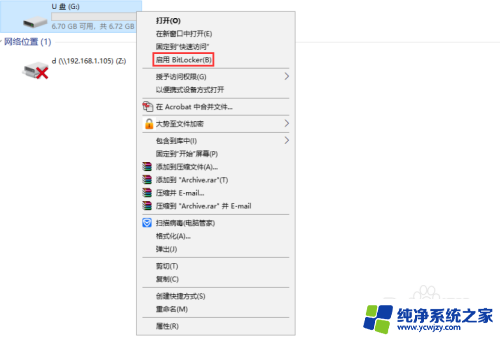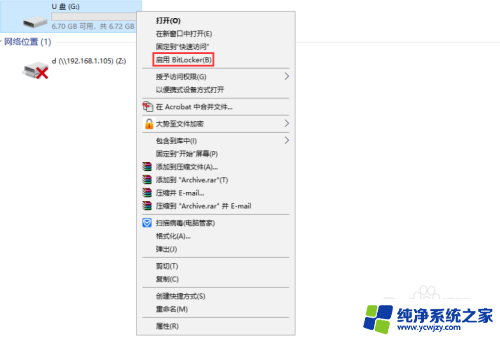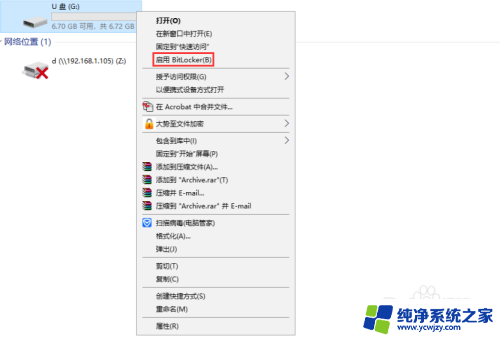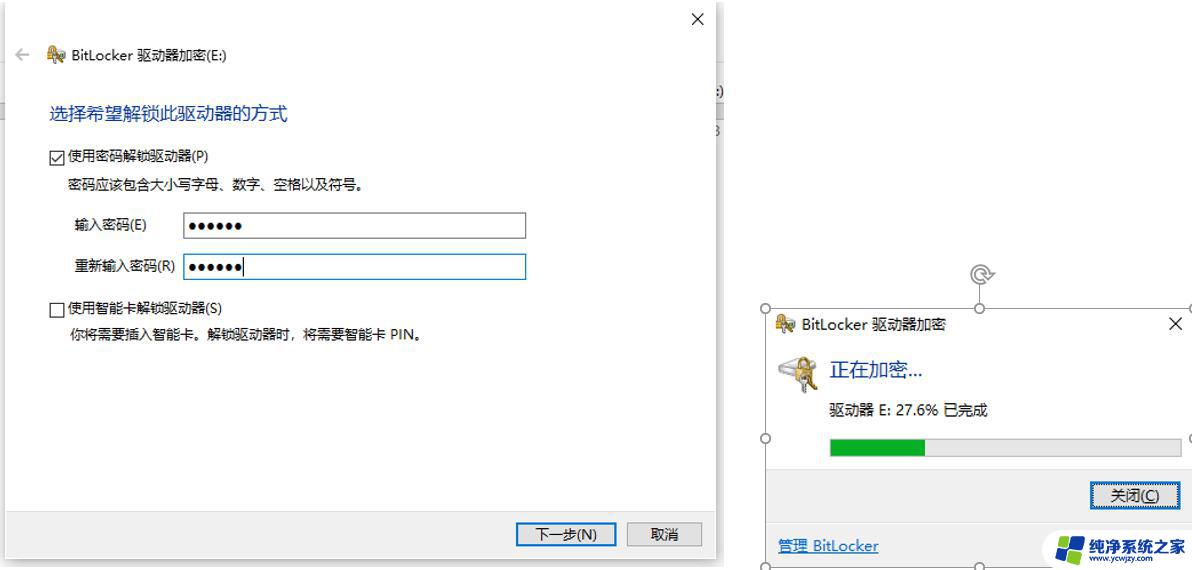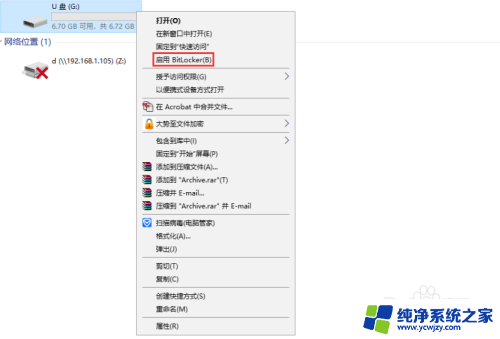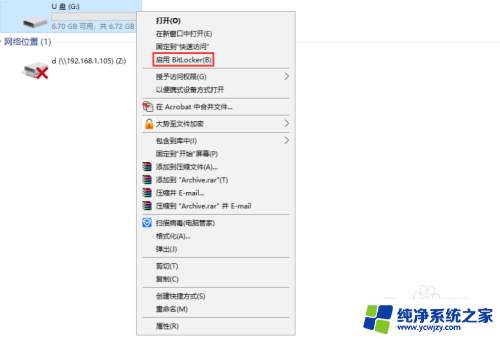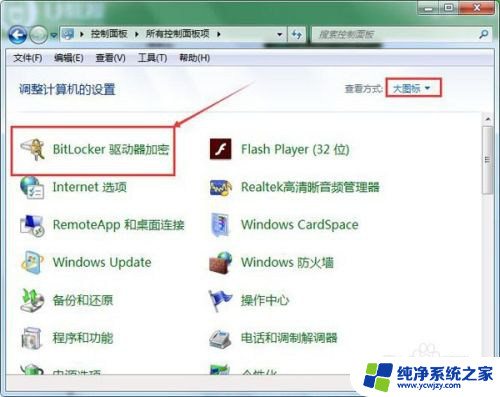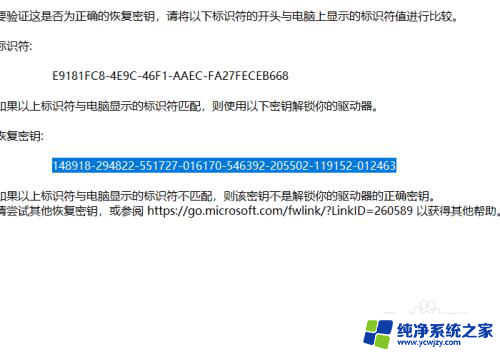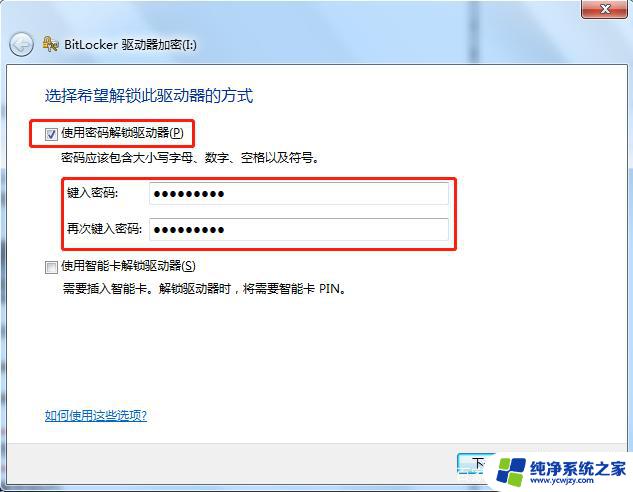优盘如何加密码保护 U盘怎么加密设置密码
在现代社会中优盘已经成为我们日常生活中不可或缺的一部分,随着我们在优盘中存储的重要数据越来越多,数据安全问题也变得越来越重要。为了保护个人隐私和重要数据的安全,加密设置密码已经成为了一个必要的步骤。如何给优盘加密并设置密码呢?接下来我们将探讨一些简单的方法来保护我们的优盘数据。
优盘如何加密码保护
1、插入u盘到电脑usb接口,等待显示出u盘盘符后。右键选择u盘,点击“ 启用BitLocker ”。
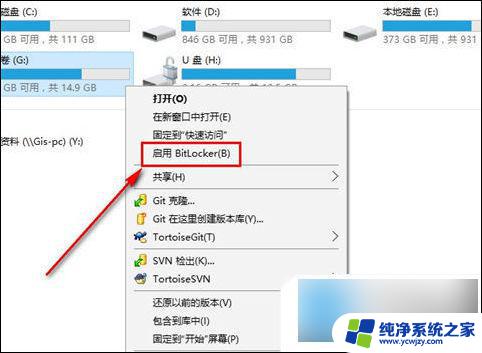
2、勾选解锁方式,一般使用密码解锁,输入解锁密码。
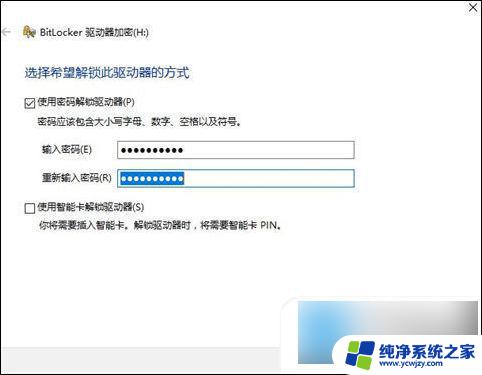
3、为了防止你忘记密码后打不开u盘,建议你备份恢复钥匙,选择“ 保存文件 ”即可。这样有助于当你不记得密码的时候,可以使用这个密钥重置你的密码。
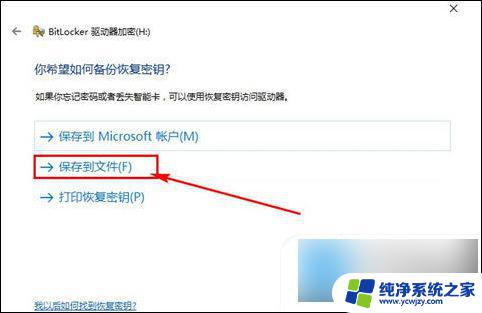
4、注意,不能把恢复密钥保存在非移动驱动器的根目录下。也不能保存在已加密的移动磁盘中。
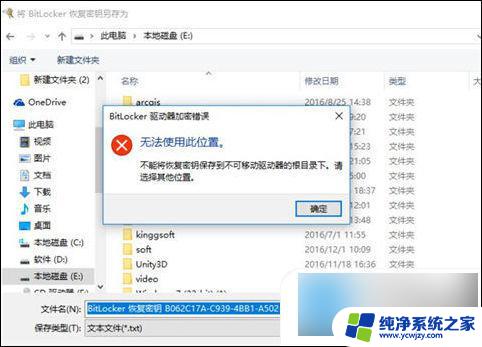
5、选择要加密的驱动器空间大小,根据提示按自己的需求选择即可。
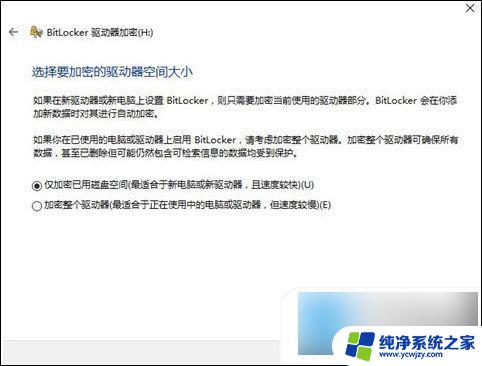
6、给移动U盘加密选择兼容模式。

7、一切准备完成,开始加密移动U盘!点击开始加密后就会给U盘加密了,完成后U盘就带上密码了。不输入密码是无法打开这个U盘的。
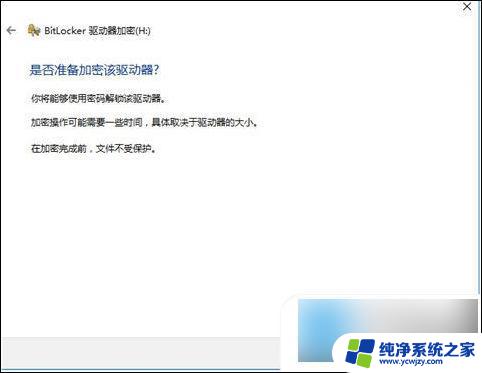
以上就是关于如何给优盘加密码保护的全部内容,如果有碰到相同情况的用户,可以按照以上方法解决。